Listelenebilir şablon, aşağıdakiler için bir şablondur: wordpress'te bir web dizini oluşturma. Bu şablonla bağlayabileceğimiz dizin ücretsiz olabilir veya kullanıcılarımızdan ücret alabiliriz.
şablon yapabilirsiniz buradan al o ücretsiz indir eğer öyleysen Ayrıcalıklı üye.
İşte video eğitimi:
Kanalıma abone ol:
Bu işlevi aşağıdaki gibi yapan başka şablonlar da var: seyir şablonu ancak Listable şablonu daha rafine bir tasarıma sahiptir ve onu diğer çözümlerden çok daha güçlü ve ölçeklenebilir kılan bazı özelliklere sahiptir.
Bu şablon, dizin işlevselliği sağlamak için birkaç eklenti kullanır. Bu öğe, şablondaki işlevselliğe sahip olmadığımız için çok önemlidir ve gelecekte onu bir başkasıyla değiştirebiliriz ve işlevsellik kaybolmaz.
Ek olarak, dizinimizi ücretli bir dizine dönüştürmek için bir web sitesini WordPress mağazasına dönüştürmek için en gelişmiş eklenti olan WooCommerce'i kullanın.
Bu şekilde, WooCommerce'in arkasındaki devasa topluluk sayesinde dizinimizin her düzeyde çok güçlü bir mağazaya sahip olmasını sağlıyoruz.
Öte yandan, Vantage şablonunu kullanırsak, şablon içindeki işlevselliğe sahip olmak, toplama ve web sitemizi ücretli bir dizine dönüştürme ile ilgili tüm yönleriyle çok daha sınırlıdır.
Şablon tasarımı harika ve aşağıda bir ekran görüntüsü görebilirsiniz:
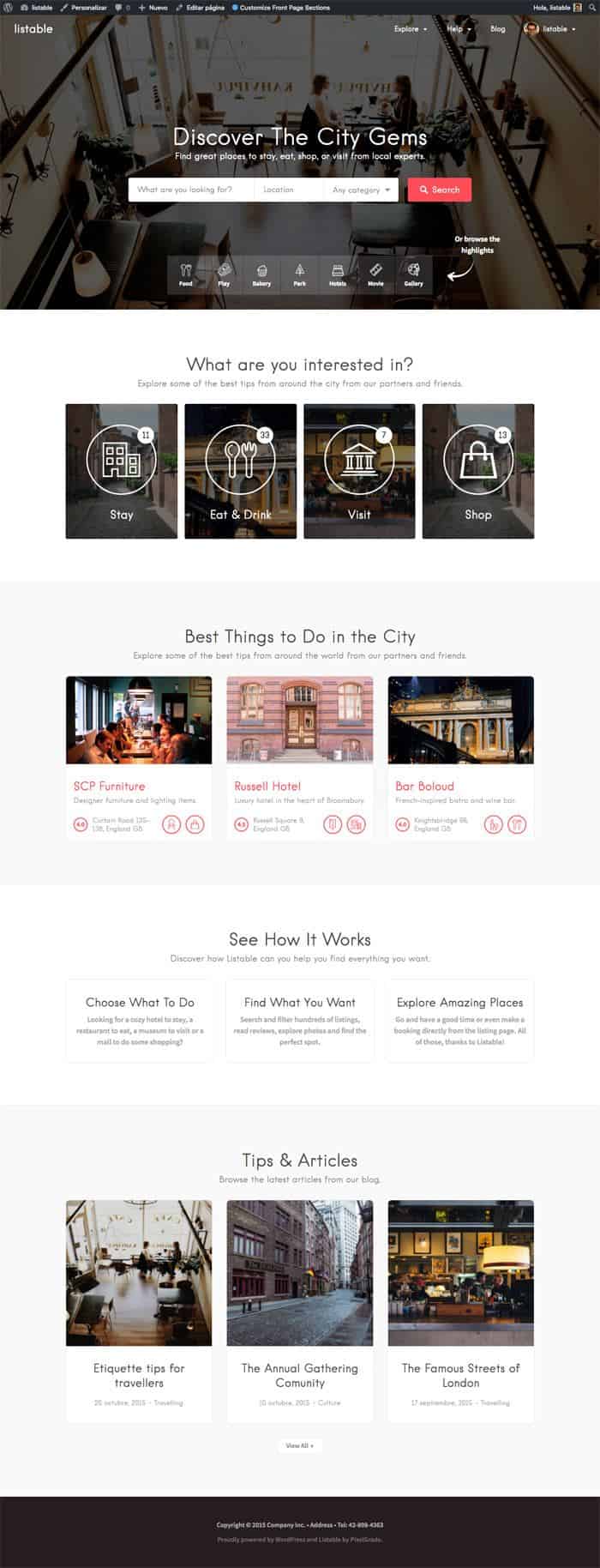
Görüldüğü gibi tasarım çok güzel 😉
Ayarlayalım.
Aşağıdaki ekranda görebileceğiniz gibi, WordPress'in yakın zamanda kurulu olduğu gerçeğinden başlayacağım:
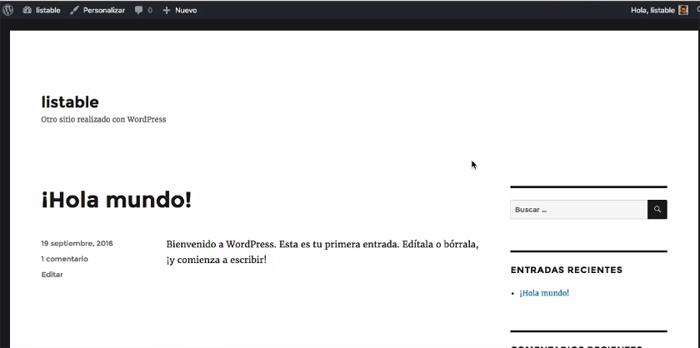
Wordpress'i nasıl kuracağınızı bilmiyorsanız, özel alan Bu noktaya kolayca nasıl ulaşacağınızı bilmek için bir WordPress kursunuz var.
WordPress'i kurduktan sonra, kurulum sürecinde bize rehberlik edecek Listelenebilir şablonu yükleyeceğiz.
Bunu yapmak için Görünüm -> Temalar -> Yeni ekle'ye gidiyoruz ve şablonumuzu yüklüyoruz, etkinleştiriyoruz ve etkinleştirdikten sonra aşağıdaki gibi bir ekran bulacağız:
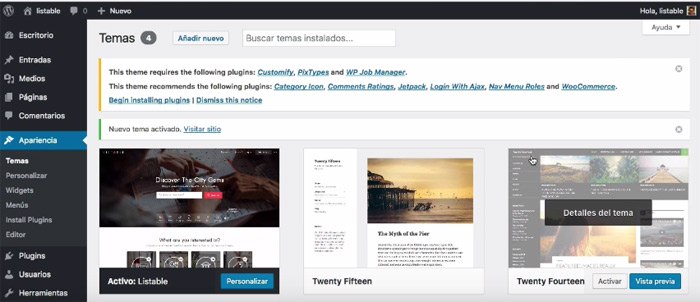
Bu şablon hakkında gerçekten sevdiğim bir şey, bize rehberlik etmesi ve şablonu otomatik olarak bir araya getirebilmemizdir.
Önceki ekran görüntüsüne bakarsak, bize belirli eklentilerin yüklenmesini gerektirdiğini ve başkalarını da önerdiğini söylüyor.
"Eklentiyi yüklemeye başla" seçeneğine tıklıyoruz ve ihtiyacınız olan eklentileri yüklemeye başlıyoruz.
Tüm eklentileri seçip yüklüyoruz:
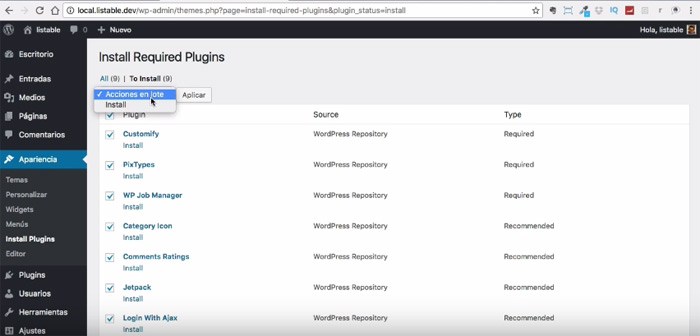
Hepsi kurulduktan sonra "Gerekli Eklenti Yükleyicisine Geri Dön" butonuna tıklayarak yükleyiciye dönüyoruz.
Hepsini aynı anda kurmamıza rağmen sorun yaşamamak için teker teker aktif etmenizi öneririm.
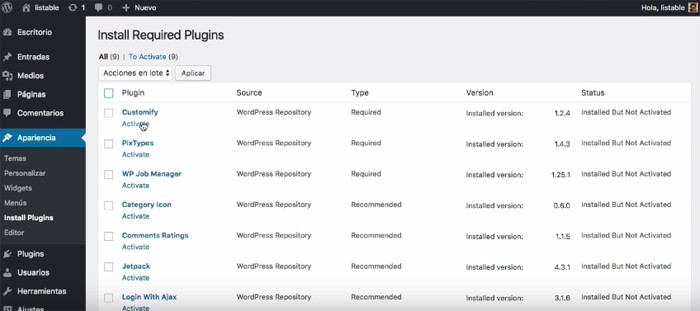
Hepsini etkinleştiriyoruz, bazı eklentilerde bizi bir yapılandırma ekranına götürecek.
Bizi konfigürasyon ekranına götüren ilk şey “WP Job Manager” eklentisidir.
Bu eklenti, web sitemizi bir rehber web sitesine dönüştürecek olan eklentidir, ekleyeceğimiz her kurumu bir iş veya rehber web sitesinde olduğu gibi bir listeye ihtiyaç duyan başka herhangi bir web sitesi türü olarak ele alacaktır.
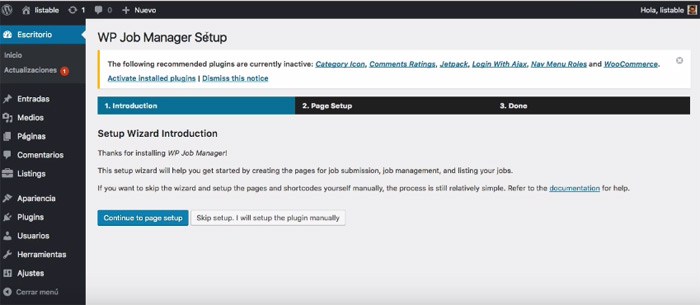
“Sayfa düzenine devam et” seçeneğine tıklıyoruz.
Bu sayfada, sayfaların her birinin metinlerini bize en uygun şekilde çeviriyoruz:
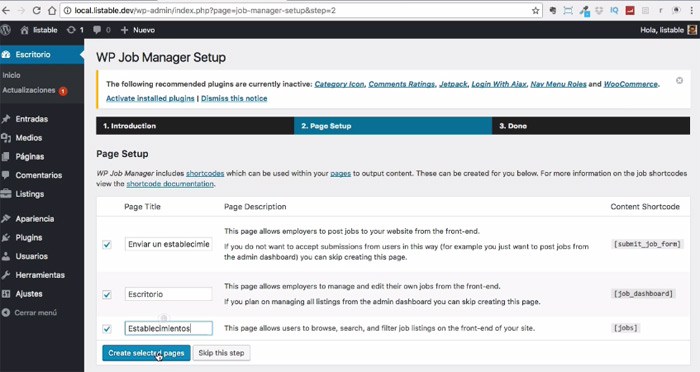
"Seçilen sayfaları oluştur" seçeneğine tıklıyoruz ve bir sonraki ekranda "Yüklü eklentileri etkinleştir" seçeneğine tıklayarak eklentileri tekrar etkinleştirmeye devam ediyoruz.
Geri kalanını etkinleştirmeye devam ediyoruz ve hepsi etkinleştirildikten sonra herhangi bir WordPress seçeneğine tıklamak WooCommerce yükleyicisini atlayacaktır:
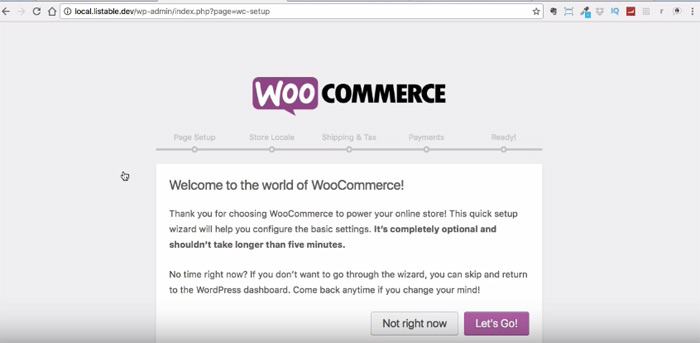
Yapılandırmayı başlatmak için "Hadi gidelim" seçeneğine tıklıyoruz. Bu ilk derste, daha sonra yapacağımız için durup ayrıntılı olarak yapılandırmayacağım, şimdi yalnızca en temel yapılandırmayı yapacağız.
Bana soracağı ilk şey, mağazamın nerede olduğu ve hangi para birimi ve birimleri kullanmak istediğimdir:
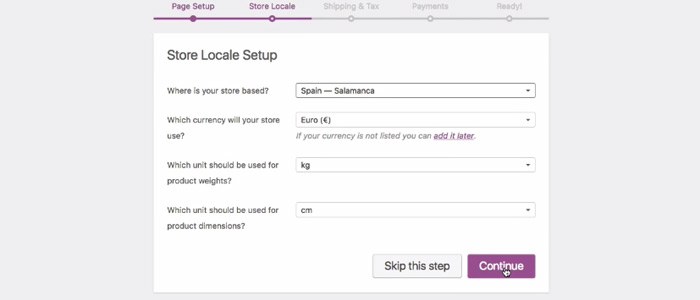
Bir sonraki ekranda, fiziksel ürünler göndermeyeceğim için seçenekleri devre dışı bırakıyorum:
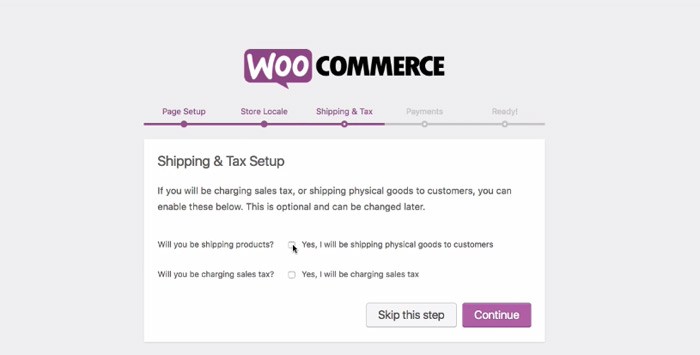
Artık dizinimizde izin vereceğimiz ödeme yöntemlerini yapılandırabiliriz. Çok önemli olduğu için daha sonra buna zaman ayıracağız. Şimdi satın alma sürecini daha sonra test edebilmek için "Banka Transferi" ödeme yöntemini etkinleştireceğim.
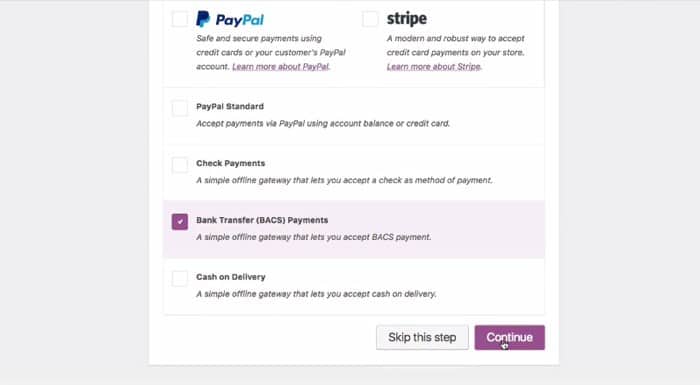
Bu noktada mağazamızı zaten yapılandırdık (yukarıda) ve web sitesinin demoda göründüğü gibi olması için işleme devam edebiliriz. “WordPress Kontrol Paneline Geri Dön” seçeneğine tıklıyoruz
Bu noktada şablonumuzu zaten yükledik ama yine de demoya benzemiyor. Şu anda web sitemiz şu şekilde görünüyor:
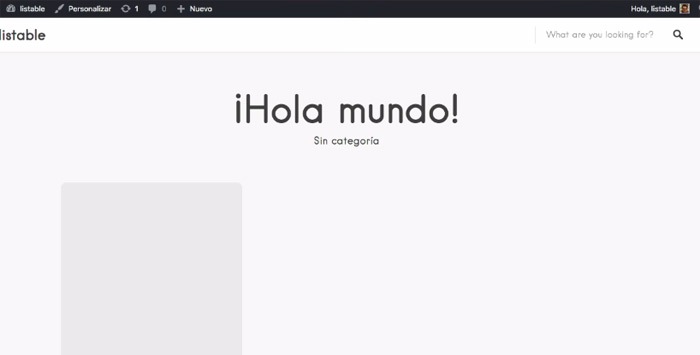
Nihai sonucumuzdan çok uzağız gibi görünse de, aşağıda göreceğiniz şey bu değil.
Şimdi demo içeriğini yükleyelim. Demo içeriği bizim için uyarlanmış test içeriği oluşturur ve ayrıca ana sayfanın ve iç sayfaların tüm widget'larını ve yapılandırmasını ekler.
Bunu yapmak için Görünüm -> Özelleştir -> Tema Seçenekleri -> Demo Verileri -> Demo verilerini içe aktar seçeneğine gidiyoruz.

Tüm içeriği içe aktarmanız gerektiğinden bu işlem biraz zaman alacaktır. Sunucunuz işlemi durdurduğu için hata alıyorsanız eklentiyi yüklemenizi tavsiye ederim. “WP Maksimum Yürütme Süresi Aşıldı”, bu şekilde sunucunuz yürütme süresini artıracak ve işleme devam etmenize izin verecektir. Bu eklentinin seçeneği yok, sadece etkinleştiriyorsunuz ve çalışmaya başlıyor.
Ve şimdi web sitemin ana sayfasına geri dönersem, web sitesinin tamamını zaten monte etmiş durumdayım:
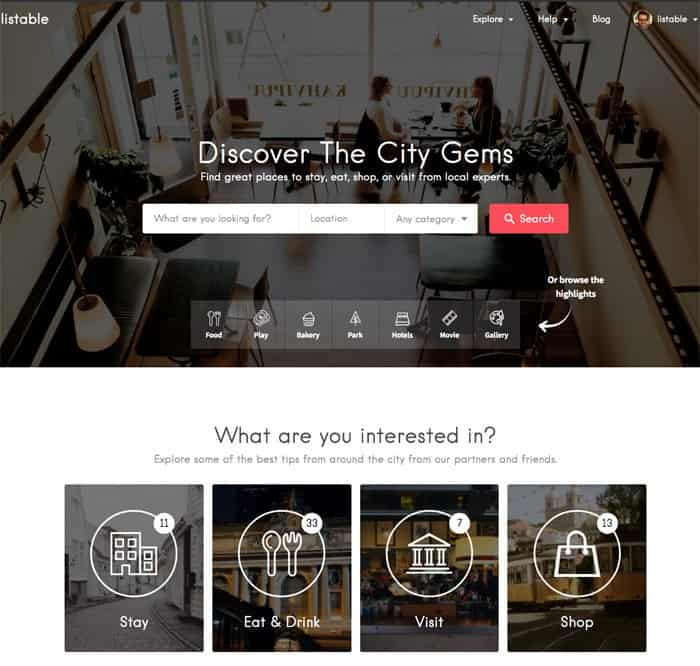
Daha sonraki videolarda size şablonun nasıl çalıştığını derinlemesine anlatacak olsam da, bu videoda onları bulmaya çalışırken çıldırmamak için birkaç şey hakkında yorum yapmak istiyorum.
Ana sayfayı yapılandırmak için sayfayı düzenlersek, ana sayfada gördüğümüz tüm öğelerin bize görünmediğini fark edeceğiz:
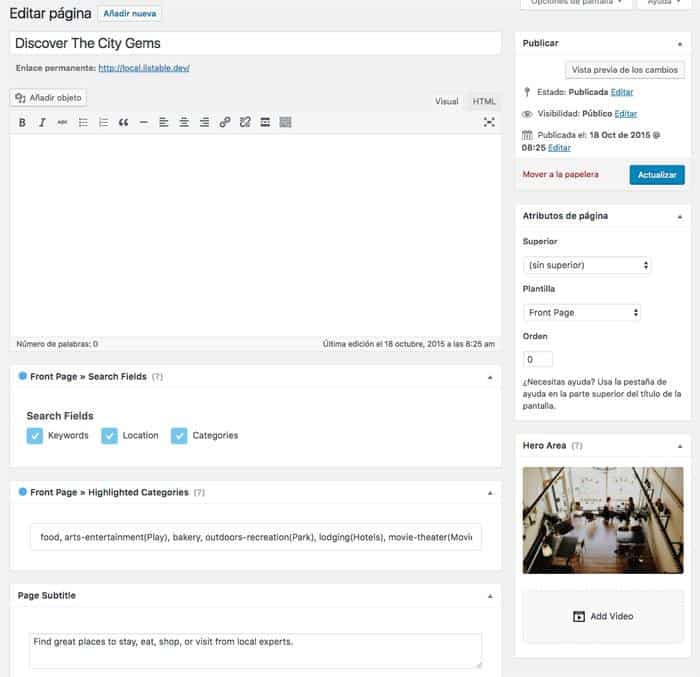
Düzenleme yaparken sayfamızda görünen Başlığın başlıkla eşleştiğini nasıl görebiliriz. Altyazıyı biraz daha aşağıda “Sayfa Altyazısı” yazan yerde bulabiliriz. Sayfamızla eşleştiğini görüyoruz:

Mesajın gövdesinin altında (boş olan) arama motorumuzun 3 alanını bulabiliriz, bunlardan herhangi birini devre dışı bırakırsak web sitemizde görünmez.

Sayfayı "Ön Sayfa -> Vurgulanan Kategoriler" olarak düzenlerken görünen alan ise virgülle ayrılmış olarak vurgulanan kategorilerdir. Virgülle ayırdığımız şey, her kategorinin URL'sidir ve parantez içinde görünmesini istediğimiz addır:
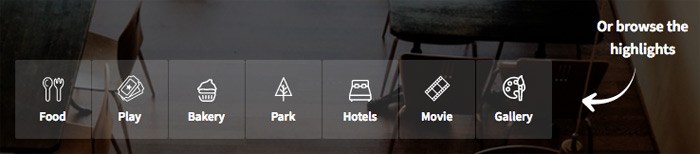
Listeler -> Kategoriler'e gidersek, eşleştiğini görürüz:
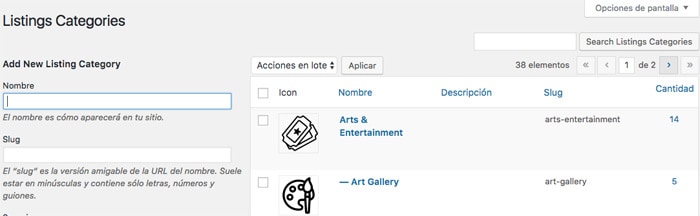
Aşağıda görünen her şey sayfa baskısında değil, widget'larda bulunur:
Bunlar, Ön Sayfa Bölümleri Bölgeleridir:
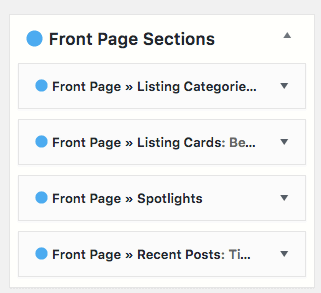
Ve şimdiye kadar bu harika şablonun ilk öğreticisi 😉
Umarım beğenmişsindir
selamlar
Oskar
İyi Oscar, Premium Zone'a zaten abone oldum, Listable şablonundan memnun kaldım, tam da aradığım şeydi, her zaman Blogger ile çalıştım ve WordPress benim için yeni bir deneyim, öğretici için teşekkürler, üzerinde çalışmaya başlamak için sabırsızlanıyorum daha iyice.
Merhaba Ivan,
Hoş geldin!!!!
Beğenmene sevindim.
Önümüzdeki günlerde daha fazla şablon eğitimi oluşturacağım, ancak yalnızca premium üyeler için
Ayrıca şimdi sana sürprizli bir e-posta göndereceğim 😉
Selamlar ve tekrar hoş geldiniz!
Oskar
Merhaba Oscar, nasılsın? Bu şablon hakkında daha fazla bilgi edinmek için abone olmak istiyorum, ancak bu kararı vermeden önce, şablonun bu tanıtımı dışında bana başka neler söyleyebilirsiniz?
Ödeme yöntemleri ile satılacak ürünlerin nasıl oluşturulacağını öğrenmek istiyorum, ilanları tüketen kullanıcıların yorum yapabilmeleri için giriş yapmaları gerekiyor, diğer şeylerin yanı sıra basit kullanıcılar ve işletmeler oluşturmak istiyorum.
Teşekkür ederim ve yorumlarınızı bekliyorum.
Merhaba Jose,
Listelenebilir şablon hakkında her hafta yeni videolar yüklüyorum, şu anda zaten 10 tane var.
Sadece son güncellemede, ücretli reklamlar oluşturmak ve gerekli eklentiyi vermek için öğreticiyi ekledim. Burada görebilirsiniz:
https://comohacerunapagina.es/como-cobrar-por-anadir-anuncios-en-la-plantilla-listable-premium/
Selamlar 😉
Oskar
merhaba oscar ödemeyi yaparsam bana ücretsiz listelenebilir temayı verirmisin dizin yapmak istiyorum ve bu temayı beğendim ödemeler için fişi de verirmisin ve ödemeyi yaptığım zaman hediyeler geliyor ve videolara ulaşabiliyorum.
Merhaba Isaac,
Şablonu, doğrudan premium alanından indirebileceğiniz premium alanda bulabilirsiniz. Yani içeri girince beklemek zorunda kalmıyorsunuz, kendiniz indiriyorsunuz 😉
Hangi ödeme eklentisinden bahsediyorsunuz? Premium bölgesindeki makalelerde söylediğim her şeyi orada bulabilirsiniz.
Selamlar 😉
Oskar
Sayfayı açtığımızda başka bir şey görebilmemiz için listelenebilir şablonun görüntüsünü küçültebilir miyim, daha küçük olabilir mi bilmek istiyorum.
Arama motorunu görselden kaldırabilir miyim? Mega menü eklentisini koymayı planlıyorum ve arama motorunu başka bir alana koyabilmek istiyorum.
Bunu bir şirket web sitesine, ilaç web sitesine dönüştürmek istiyorum ama açtığımda sadece video ve menülerden daha fazlasını görmem gerekiyor.
Yardımın için çok teşekkürler
Merhaba Juan Carlos,
Önerdiğin güzel konu, başlığı küçültmek ve çıkarmak için bir öğretici hazırlıyorum.
Yaptırınca haber veririm 😉
selamlar
Merhaba. Bu şablon İspanyolca'ya çevrilmiştir. teşekkür ederim!!
Hayır ama sorunsuz tercüme edilebilir 😉
selamlar
Merhaba Oscar, 2 Listable veya Listify şablonundan hangisi daha iyi, onları farklılaştıran farklılıklar veya özellikler nelerdir?
Merhaba Carlos,
Zor soru 😉
İkisi birbirine çok benziyor, Listable'ı daha çok seviyorum ama ikisi de çok iyi.
Selamlar 😉
Bir soru, sayfanıza premium olarak kaydolursam, listelenebilir ve listelenebilir indirebilir miyim? ikisini de tanımak ve hangisinin daha iyi çalıştığını görmek için? ve başka bir soru, her ikisinin de hangi sürümlerine sahipsiniz? güncellendiler mi?
Merhaba Samantha,
Tam olarak denemeniz için elinizde var 😉
Bunlar en son sürüm, her ay güncelliyorum, böylece siz premium bölgedeyken en son sürüme sahip olursunuz.
Selamlar 😉
Merhaba, hala videolarda bulamadığım bir soru var, ana sayfadaki widget'ların fotoğrafları istediğim gibi değiştirilebilir mi?
Değerli yardımın için teşekkürler.
Merhaba Daniel,
Nasıl değiştirmek istersin?
İsterseniz bana ne yapmak istediğinizi biraz daha açıklamak için bir e-posta gönderebilirsiniz ve yapılıp yapılamayacağını size söyleyeceğim.
Selamlar 😉
Merhaba, son birkaç aydır sizinle iletişim kurmaya çalışıyorum.
Bir web dizini kurmakla ilgileniyorum ve listelenebilir şablonla ilgileniyorum
bu hafta başlamam lazım
Yardımınızla ilerlemek ve yürütmek için hangi adımı izlemeliyim?
teşekkürler
Merhaba Dalmir,
Premium alanda, onu yapılandırmak için şablona ve birçok videoya sahipsiniz 😉
Premium alana erişim ile özel danışmanlık dahil değildir. Tüm e-postaları sorularla yanıtlarım ancak kişiselleştirilmiş yardımım dahil değildir.
Selamlar 😉